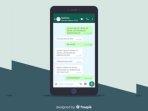Aplikasi
Terbaru 2022! Terjawab Kenapa WhatsApp Web Tidak Bisa Dibuka, Cek Penyebab dan Cara Mengatasi
Terjawab sudah kenapa WhatsApp web tidak bisa dibuka dan cara mengatasinya.
TRIBUNKALTIM.CO - Terjawab sudah kenapa WhatsApp web tidak bisa dibuka dan cara mengatasinya.
Penasaran kenapa WhatsApp web tidak bisa dibuka? jangan langsung panik karena cara mengatasinya ternyata sangat mudah.
Seperti diketahui. Anda bisa menggunakan aplikasi pesan instan WhatsApp melalui gawai Anda dan browser apa pun pada komputer Anda.
Caranya, buka WhatsApp Web dengan cara mengetik di Google Search pada PC desktop atau laptop.
Baca juga: Terbaru 2022! Trik Pakai WhatsApp Business Web Agar Jualan Online Makin Laris, Maksimalkan Fiturnya
Setelah itu, buka aplikasi WhatsApp pada smartphone Anda dan Klik WhatsApp Web yang berada di pojok kiri Atas (pada Menu — ikon tiga titik).
Setelah itu, Anda tinggal memindai barcode pada komputer dengan smartphone Anda untuk menghubungkan keduanya.

Sayangnya, Ada beberapa kendala yang membuat WhatsApp Web tidak bisa dibuka.
Berikut beberapa cara mengatasi WhatsApp Web yang tidak bisa dibuka dan alasan kenapa WhatsApp web tidak bisa dibuka :
1. Masalah koneksi internet smartphone
Meskipun bisa dibuka di laptop, WhatsApp Web harus tetap terhubung ke smartphone untuk mensinkronisasikan pesan yang Anda terima.
Jika smartphone Anda tidak terhubung dengan WhatsApp, maka WhatsApp Web tidak bisa digunakan.
Jika hal ini terjadi, Anda bisa mengatasinya dengan mengaktifkan flight mode dan kemudian langsung menonaktifkannya lagi.
Baca juga: Siap-siap, WhatsApp Bakal Rilis Fitur Baru: Chat Filters, Ada Empat Kategori, Begini Detailnya
2. Masalah koneksi internet komputer
Selain masalah koneksi smartphone, sulitnya membuka WhatsApp Web juga bisa disebabkan oleh koneksi jaringan internet pada komputer.
Jika tertulis "Computer not connected" pada halaman WhatsApp Web, maka komputer kamu sedang mengalami gangguan koneksi.
Untuk mengatasinya, Anda bisa melakukan refresh atau memuat ulang halaman WhatsApp Web.
3. Masalah akses pada jaringan komputer
Penyebab lain dari WhatsApp Web yang tidak bisa dibuka adalah akses ke WhatsApp Web yang terhalang.
Jika WhatsApp Web memberitahu Anda berada di jaringan yang menghalangi WhatsApp Web, kamu bisa tanyakan pada admin jaringan tersebut untuk memberikan akses traffic ke web.whatsapp.com.
4. Kamera ponsel bermasalah
Apabila kamera ponsel bermasalah, entah itu kacanya yang pecah, lensa rusak, buram, dan lainnya tentu akan membuat scan QR Code tidak maksimal.
Biasanya proses scan selalu terjadi kegagalan.
Jika Anda memilih menggunakan WhatsApp, hal paling penting yang juga harus diperhatikan adalah kondisi kamera.
Kenapa ini penting? Alasannya jika Anda ingin login WhatsApp Web harus menggunakan kamera untuk scan barcode/ QR Code yang ditampilkan oleh WhatsApp Web.
Hal ini memang berbeda dengan Telegram tidak menggunakan scan barcode, cukup menggunakan verifikasi nomor telepon.
Untuk itu cek kondisi kamera Anda, normal atau tidak.
Pastikan kondisi kamera tidak buram ketika digunakan.
Cek kondisi kaca dan lensa kamera, apakah baik-baik saja atau bermasalah.
5. Coba muat ulang halaman WhatsApp Web
Jika terjadi kegagalan saat login dengan barcode, coba muat ulang halaman WhatsApp Web. Gunakan tombol Reload atau CTRL + R untuk muat ulang halaman.
6. Pastikan browser Anda mendukung WhatsApp Web
Cek versi Microsoft Edge
7. Gunakan browser versi paling baru
Selanjutnya, cek browser yang Anda gunakan.
Pastikan untuk menggunakan browser versi paling baru.
Jika Anda menggunakan Microsoft Edge, lihat melalui halaman About.
Jika tersedia versi terbaru, lakukan update untuk mendapatkan fitur dan perbaikan.
8. Update WhatsApp ke versi terbaru
Update WhatsApp ke versi terbaru
Selain browser, update versi WhatsApp yang Anda gunakan.
Biasanya versi WhatsApp yang paling baru lebih stabil dan dilakukan perbaikan. Anda bisa buka Google Play Store untuk melakukan update WhatsApp.
Buka Google Play Store, temukan dan pilih aplikasi WhatsApp.
Klik Update dan tunggu sampai proses update selesai.
Itulah tadi ulasan kenapa WhatsApp web tidak bisa dibuka dan cara mengatasinya. Semoga bermanfaat.
(*)
IKUTI BERITA LAINNYA DI GOOGLE NEWS
Join Grup Telegram Tribun Kaltim untuk mendapatkan update berita pilihan dan breaking news setiap hari. Caranya klik link https://t.me/tribunkaltimcoupdate, kemudian join. Anda harus install aplikasi Telegram terlebih dulu di ponsel.










![[FULL] Kesaksian Murid yang Belajar di Markas PKI sebelum G30S, Ungkap Kondisi Sumur Lubang Buaya](https://img.youtube.com/vi/Y9-ffUbZuwc/mqdefault.jpg)